2020年6月23日淩晨,蘋果将在WWDC大會上發布新品和新的内容。根據美國推特等知名媒體的提前爆料,蘋果新版的iOS14将後續在手機上增加“側邊應用欄”功能。
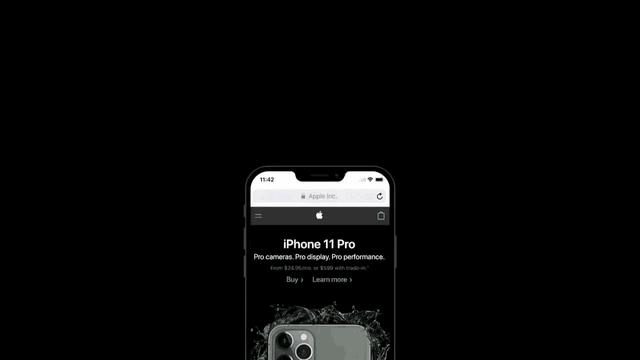
iOS14的側邊應用欄
不過,iOS14的側邊應用欄功能現在已經被很多安卓機(安卓10版本)進行使用。比如,華為手機升級為EMUI10.1版本後,我們就可以進行智能側邊應用欄的相關操作。
根據我對自己的手機華為P30和體驗店華為P40的實際操作,總體感覺側邊應用欄比較實用的地方如下:
一. 添加手機APP應用,始終是你最常用的APP軟件大家每天使用手機都會先查找自己想要使用的APP軟件,如果你需要進行商品交易就要開啟支付寶、微信或者第三方支付APP平台,如果你還想聊天就需要開啟QQ或者微信。當手機中安裝的APP較多時,我們查找APP的時間也會變長,在打開APP的效率上會降低體驗。
為了讓用戶更快速的找到APP,我發現手機廠家從以前到現在給大家提供了3種解決方法。
1.通過創建“新文件夾”來區分APP軟件
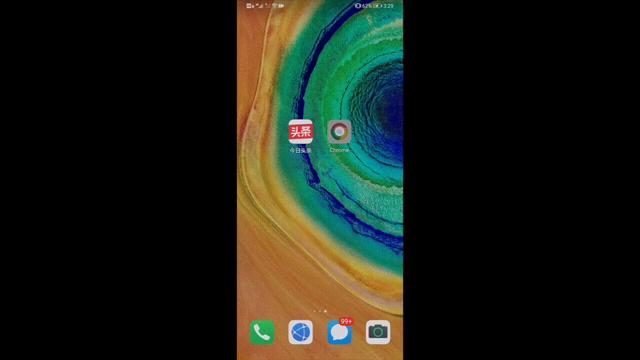
新建文件夾對APP進行歸納
在智能手機的快速發展階段,iOS和安卓一直把主要的精力放在了APP的數量競争,讓很多手機用戶能夠有機會使用更多實用的APP軟件。
可是,當用戶使用的APP數量較多時,我們在手機中翻閱APP的界面頁數會增加,操作次數也會增加,為此手機研發工程師為了減少展示衆多APP的界面頁數,在手機屏幕中加入了新建文件夾的功能,讓用戶在通過創建文件夾給手機中數量較多的APP進行歸納和分類。
2.通過“智能語音”來快速查找啟動APP
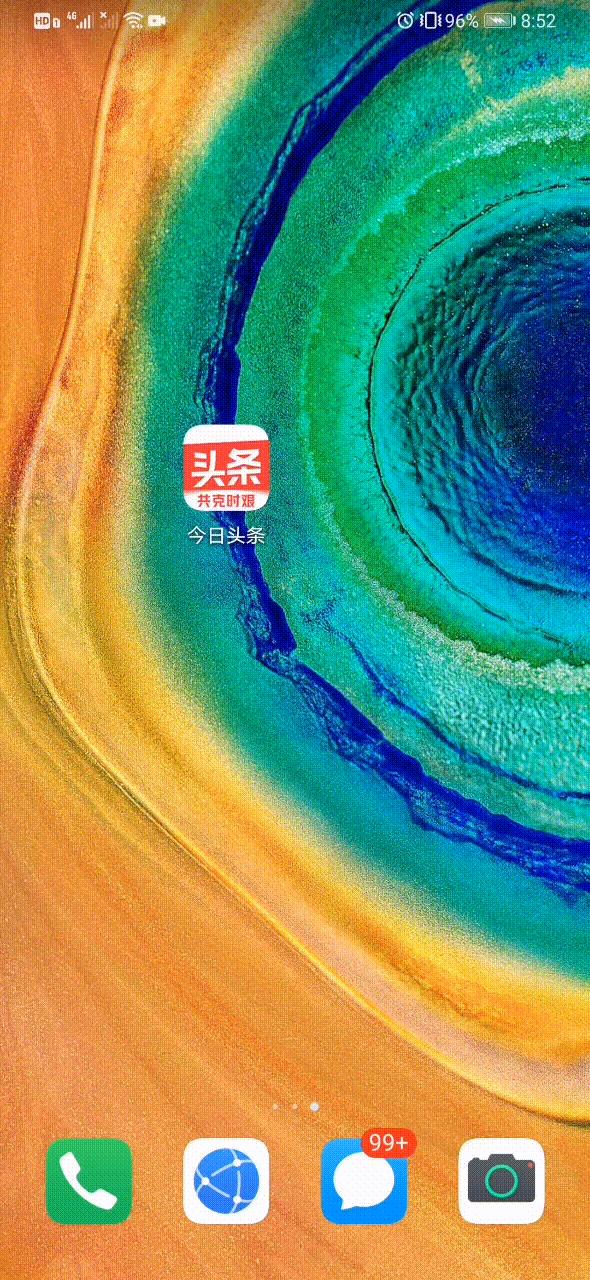
智能語音打開“今日頭條”APP
創建文件夾的方式雖然能夠讓手機用戶更精準的找到APP軟件,但是它的操作效率其實并不高。
它隻是減少了界面翻閱的頁數,并不能阻擋文件夾中APP數量的增加。而且有些比較特殊的APP和其它APP的UI設計風格很類似時,我們很容易被“騙”,不能快速正确的打開自己要用的APP軟件。
為了讓APP的快速啟動能夠有更好的效果,手機相關研發工作者又在智能語音功能中,通過APP的名稱來快速查找到相應的APP,并自動打開APP讓用戶即刻使用。
3.在“側邊應用欄”中可加入并打開常用的APP
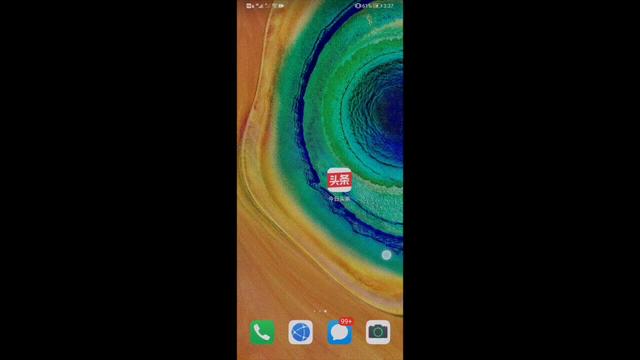
側邊欄開啟常用APP軟件
如果你是一個比較内向的人,不喜歡在公共場合下暴露自己的隐私,可能智能語音打開APP的方式确實不太适合你。
畢竟,手機的智能語音方式确實非常容易暴露個人隐私,如果想進行無聲的操作,我們可以換一個方式,讓自己使用的更放心和更高效。
手機的APP雖然安裝的數量比較多,但是我們經常使用手機中的APP頻率較高的也就隻有幾款,側邊應用欄功能的出現讓我們的手機可以把自己經常使用的APP放在一起,隻需要在屏幕解鎖後手指向右或向左滑動就可以快速打開常用APP。
二. 手機屏幕一分為,開啟分屏常規操作
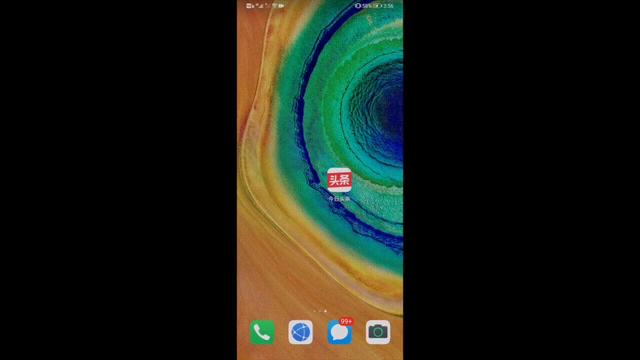
通過側邊欄進行手機分屏
在安卓9.0版本,我在使用華為手機的分屏功能時,可以通過手勢操作在手機屏幕正中間橫向滑動即可開啟分屏功能。但是,手指滑動的方式有時會出現誤操作,而且還有很多人并不知道分屏如何進行手勢操作。
為了讓分屏的操作變得更加常态化,華為EMUI10.1版本現在通過側邊應用欄來開啟分屏功能,實際操作方式為:我們先在手機中先開啟一個APP,然後再到手機側邊應用欄再打開一個APP,這樣就能正常開啟手機分屏功能。
如果你想在手機分屏功能中調整兩個APP的位置,可以用手指按住其中一個APP窗口中間的頂部進行拖動,即可調整分屏中兩個窗口的上下位置。
三. 懸浮窗口設計,讓多任務處理變得更簡單
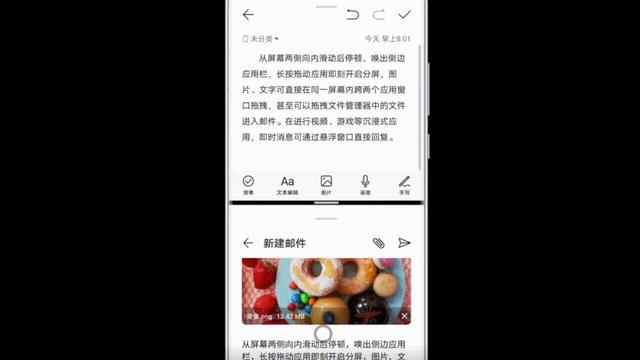
手機分屏之後仍然可以開啟第3個APP懸浮窗
分屏功能是手機多任務處理的一種方式,我們能不能開啟更多的APP界面窗口來完成其它事情呢?
其實是可以的。我們在開啟分屏功能之後,可以繼續通過側邊應用欄打開第3個APP軟件,這個APP軟件在屏幕中的顯示方式為懸浮窗方式。
懸浮窗式的APP界面可以進行隐藏、放大和關閉三種窗口大小操作,讓其分屏的操作更有多任務處理的特征。
結語:蘋果iOS14和華為EMUI10.0版本都加入了側邊應用欄功能,是為了讓用戶在操作APP時變得更加方便,同時也讓手機能夠有APP多任務處理的能力。我覺得這個功能非常實用,特别是辦公的白領和業務較多的出差人員可以嘗試體驗,畢竟工作和生活需要多空出一點時間才行。
另外,【頭條搜索】現在真心方便,上面有很多關于手機功能使用的幹貨,大家可以直接搜索“側邊應用欄”了解相關内容,也可以點擊下面的卡片直接查看,快速了解手機操作方面的信息。
,更多精彩资讯请关注tft每日頭條,我们将持续为您更新最新资讯!




